
时间:2021-01-19 03:43:50 来源:www.win10xitong.com 作者:win10
我们在用win10系统遇到Win10系统设置日期和时间-系统日期和时间的情况的时候,你会怎么处理呢?如果你的电脑技术不够强,那可能这个Win10系统设置日期和时间-系统日期和时间的问题就不知所措了。要是你不愿意找别人来帮助解决你的Win10系统设置日期和时间-系统日期和时间问题其实可以效仿小编的这个流程进行如下操作:1、将鼠标移动到桌面右下角的日期和时间图标上,悬停后将出现系统现在的日期和时间,。2、双击“日期和时间”图标后,将出现日历的查看界面,用户可以查看到所有的日期和时间信息就能够很好的处理这个问题了。下面就是处理Win10系统设置日期和时间-系统日期和时间问题的具体的具体解决伎俩。
查看系统日期和时间01.将鼠标移动到桌面右下角的日期和时间图标上,悬停后将出现系统现在的日期和时间,如图所示。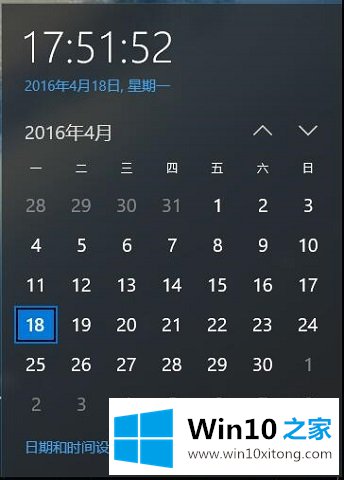 调整系统日期和时间01.在查看日期和时间界面中,单击“日期和时间设置”链接,如图所示。
调整系统日期和时间01.在查看日期和时间界面中,单击“日期和时间设置”链接,如图所示。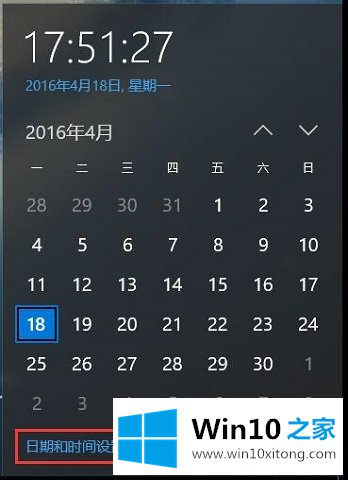 02.在打开的界面中,单击关闭“自动设置时间”开关,单击“更改”,如图所示。
02.在打开的界面中,单击关闭“自动设置时间”开关,单击“更改”,如图所示。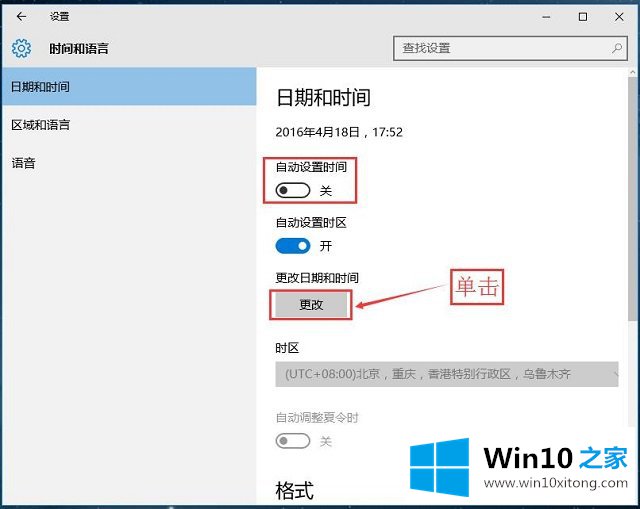 03.在打开的对话框中,使用鼠标选择或手动输入的方法,对系统日期和时间进行设置,设置完成后单击“更改”按钮,如图所示。
03.在打开的对话框中,使用鼠标选择或手动输入的方法,对系统日期和时间进行设置,设置完成后单击“更改”按钮,如图所示。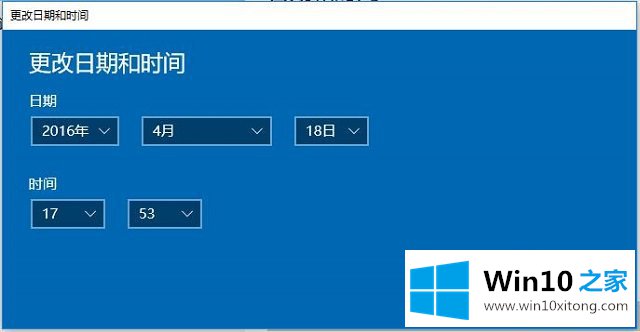 04.Windwos 10也可以进行自动时间和日期调整,在“日期和时间”界面中,单击“自动设置时间”按钮即可,如图所示。
04.Windwos 10也可以进行自动时间和日期调整,在“日期和时间”界面中,单击“自动设置时间”按钮即可,如图所示。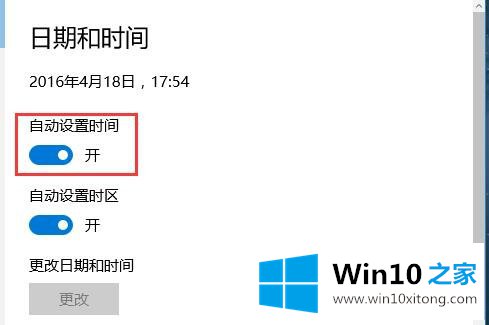 添加附加时钟由于全球时区划分,如果用户想了解其他国家当前的日期和时间,可以依次打开“时间和语言>日期和时间>添加不同时区的时钟”进行添加附加时钟。
添加附加时钟由于全球时区划分,如果用户想了解其他国家当前的日期和时间,可以依次打开“时间和语言>日期和时间>添加不同时区的时钟”进行添加附加时钟。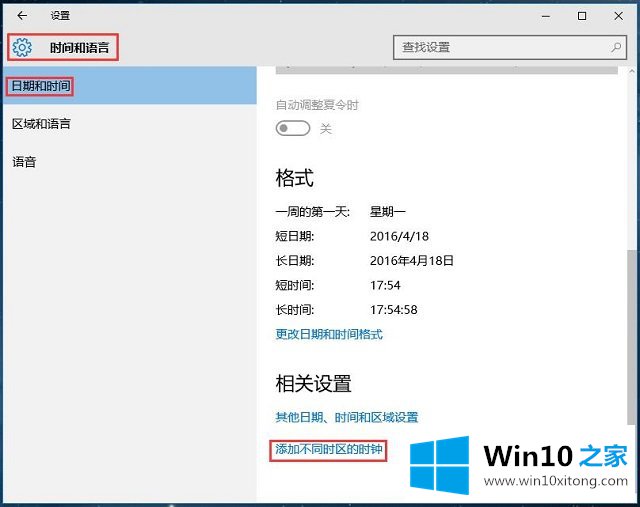 01.在“日期和时间”界面中,切换至“附加时钟”选项卡,勾选“显示此时钟”复选框,并且选择好该国家所在时区,如图所示。
01.在“日期和时间”界面中,切换至“附加时钟”选项卡,勾选“显示此时钟”复选框,并且选择好该国家所在时区,如图所示。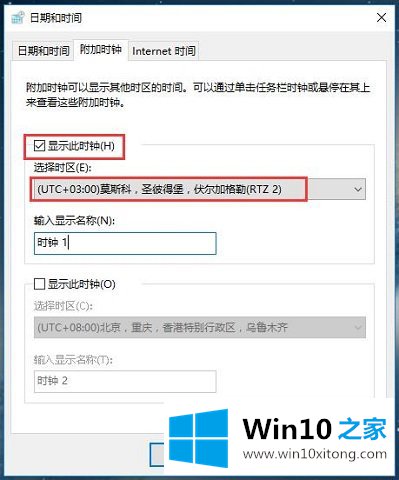 02.输入时钟名称后单击“确定”按钮,即可完成添加。通过查看时间与日期,可以查看到该附加时钟,如图所示。
02.输入时钟名称后单击“确定”按钮,即可完成添加。通过查看时间与日期,可以查看到该附加时钟,如图所示。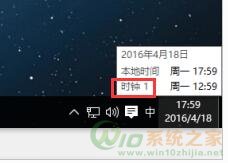
到这里,Win10系统设置日期和时间-系统日期和时间的具体解决伎俩就全部结束了,很希望能够通过上面的内容对大家有所帮助,祝大家万事如意。